yoursite.com/docs con AWS Route 53 y CloudFront, debes configurar tu proveedor de DNS para que apunte a tu distribución de CloudFront.
Descripción general
/.well-known/acme-challenge/*- Obligatorio para la verificación de certificados de Let’s Encrypt/.well-known/vercel/*- Obligatorio para la verificación del dominio/docs/*- Obligatorio para el enrutamiento por subruta/docs/- Obligatorio para el enrutamiento por subruta
/mintlify-assets/_next/static/*Default (*)- La página de inicio de tu sitio web
AllViewerExceptHostHeader.
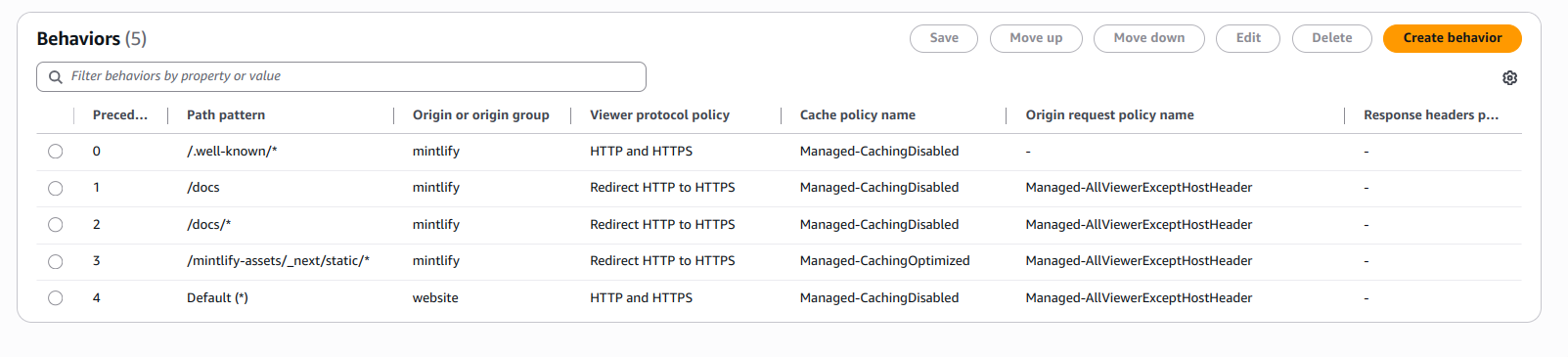
Crear una distribución de CloudFront
- Navega a CloudFront en la consola de AWS.
- Selecciona Create distribution.
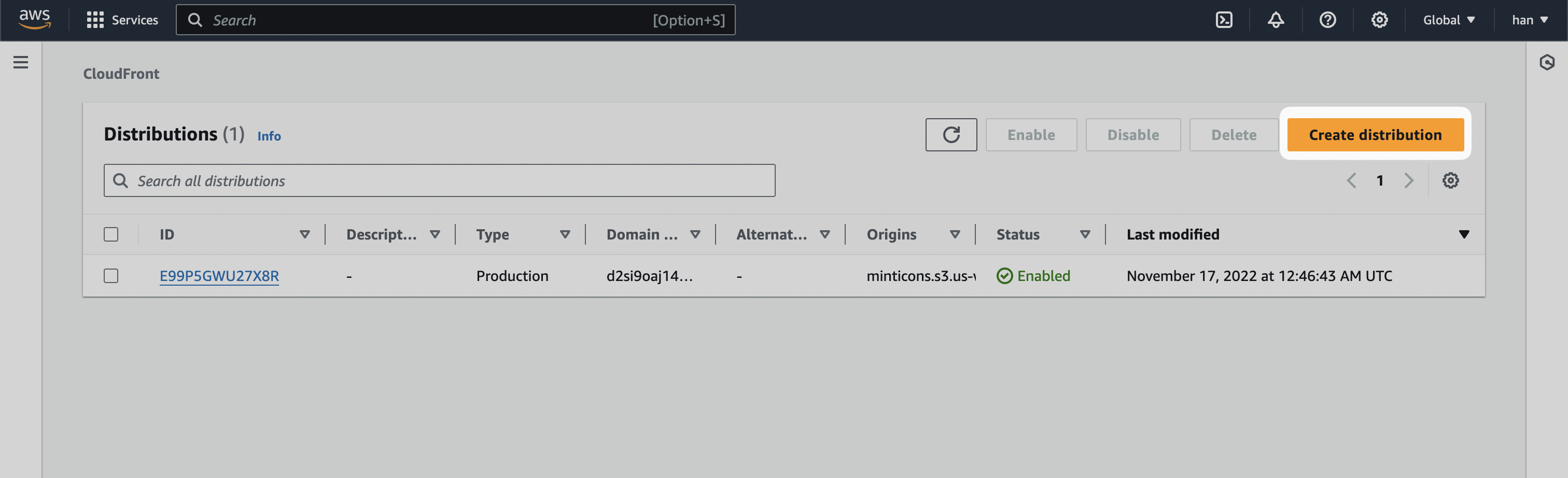
- En Origin domain, ingresa
[SUBDOMAIN].mintlify.dev, donde[SUBDOMAIN]es el subdomain único de tu proyecto.
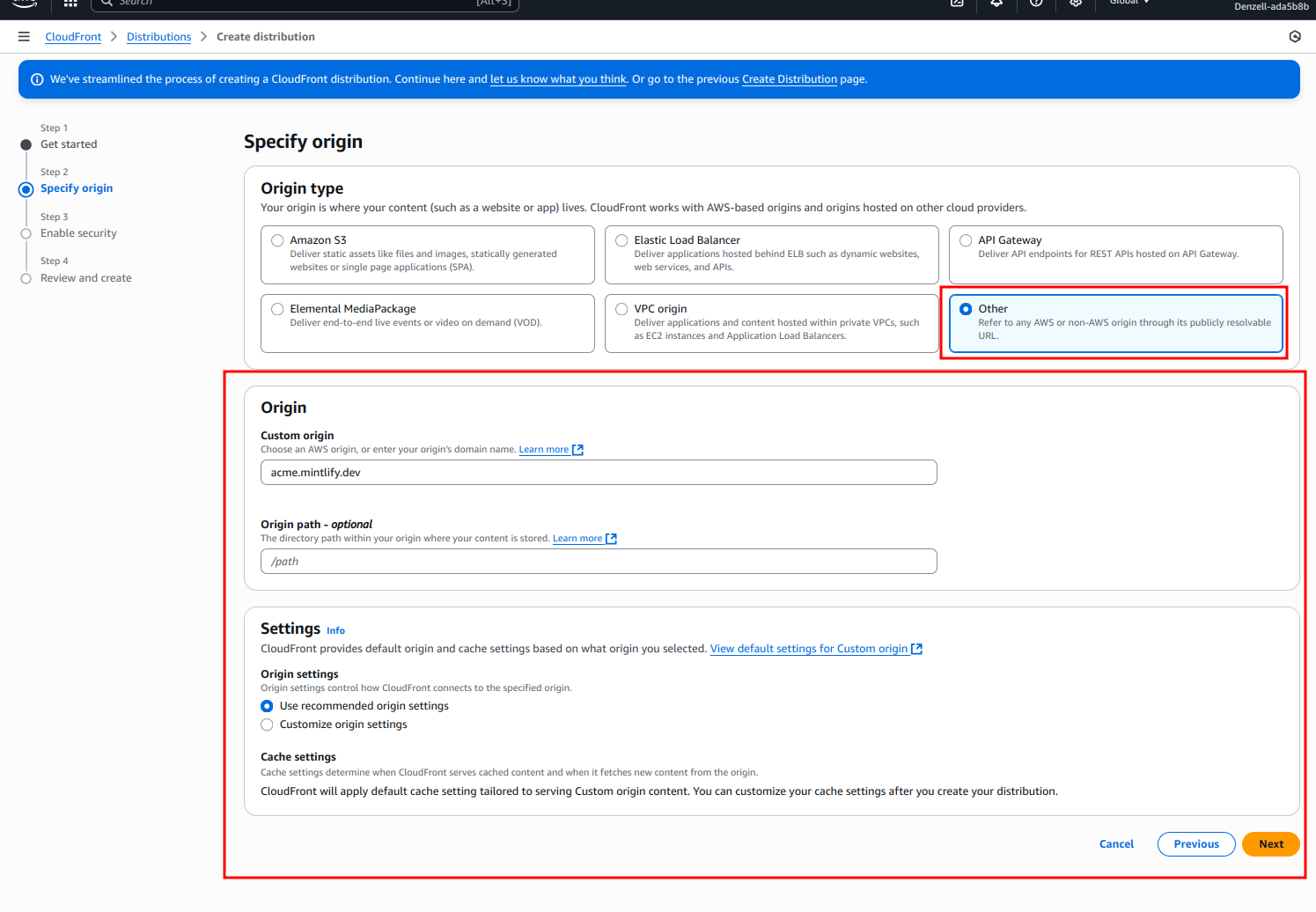
- En «Web Application Firewall (WAF)», habilita las protecciones de seguridad.
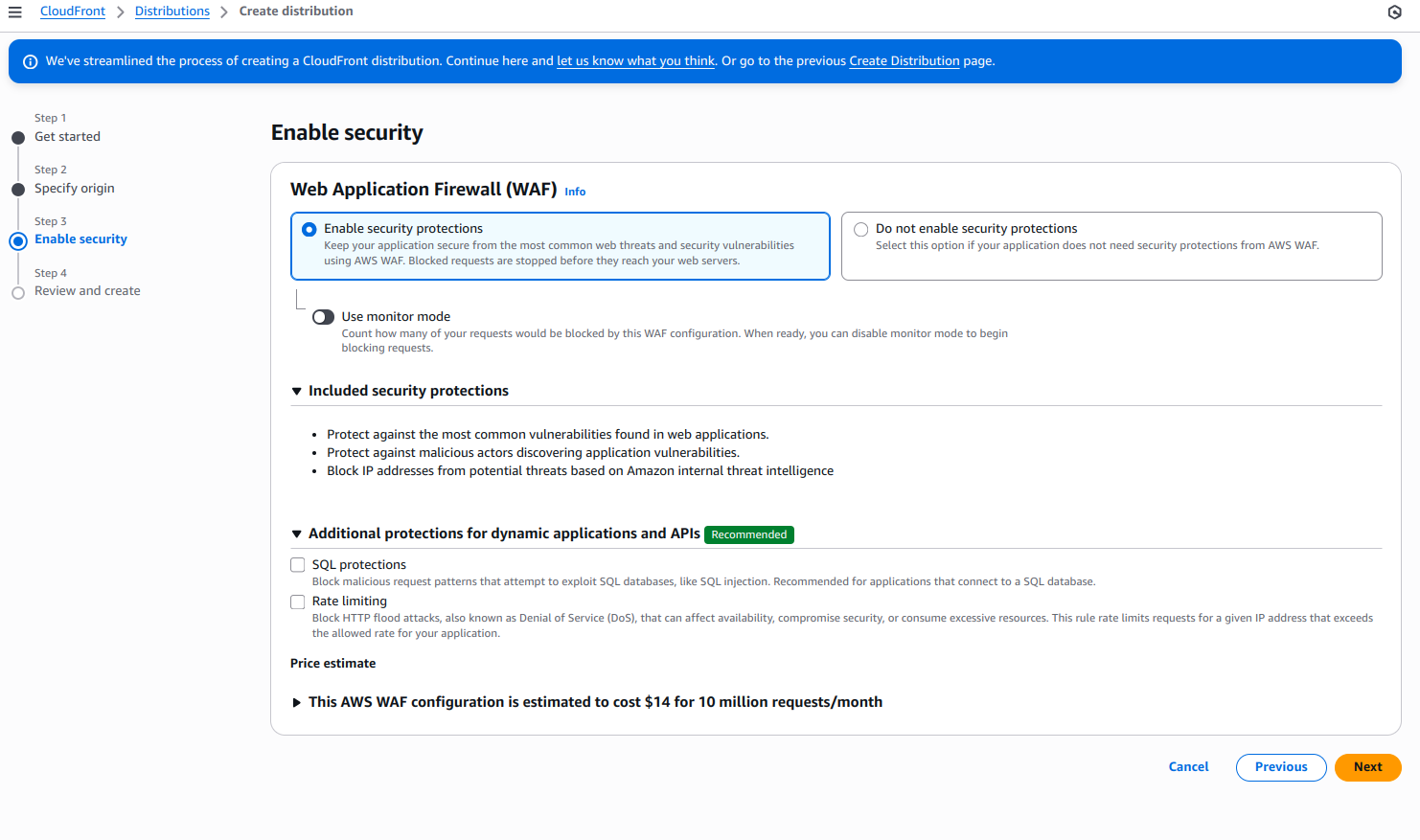
- Deja el resto de la configuración con los valores predeterminados.
- Selecciona Create distribution.
Agregar origen predeterminado
- Después de crear la distribución, ve a la pestaña “Origins”.
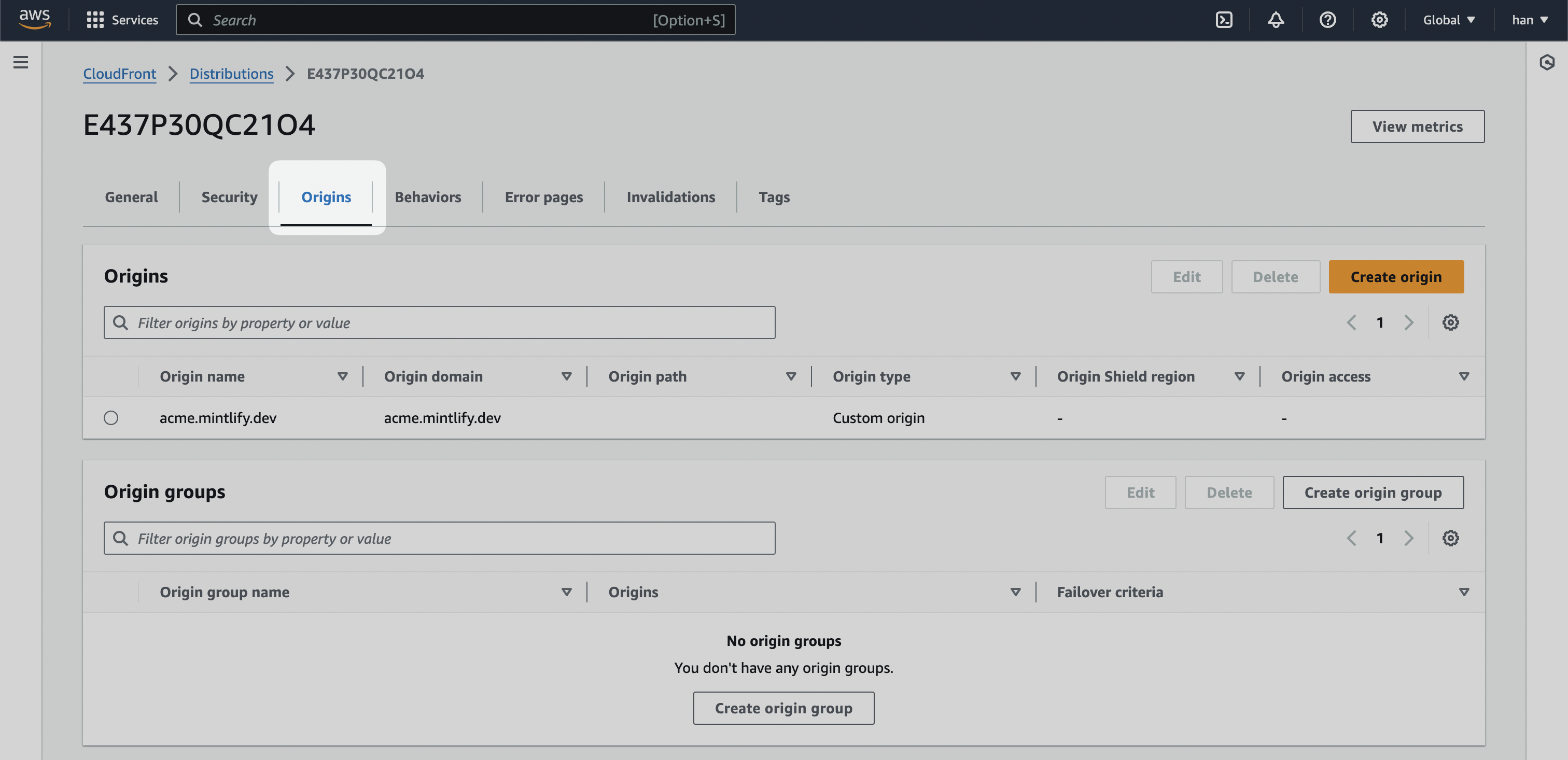
- Busca tu URL de staging que refleje el dominio principal. Esto varía mucho según cómo esté alojada tu página de inicio. Por ejemplo, la URL de staging de Mintlify es mintlify-landing-page.vercel.app.
Si tu página de inicio está alojada en Webflow, usa la URL de staging de Webflow. Se verá como
.webflow.io.Si usas Vercel, usa el domain .vercel.app disponible para cada proyecto.- Crea un nuevo Origin y agrega tu URL de staging como el “Origin domain”.
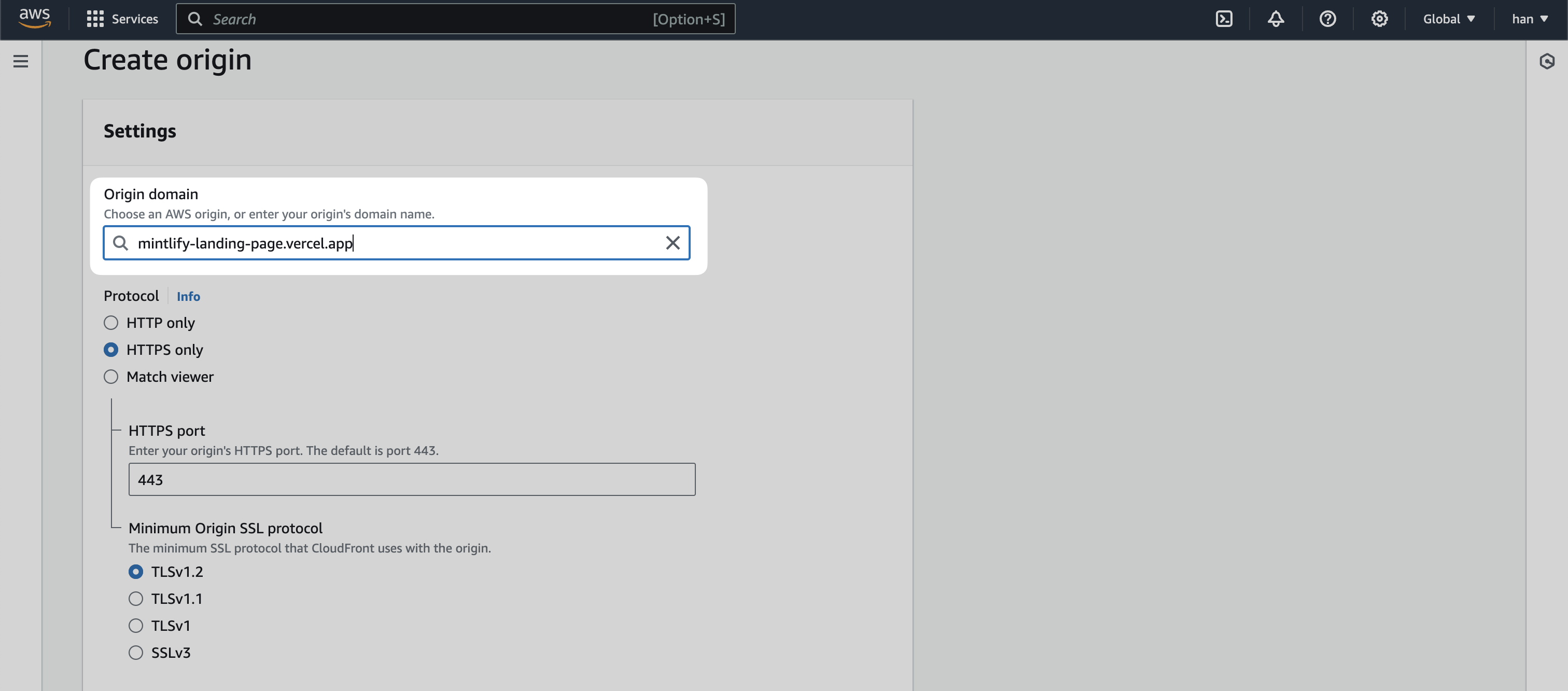
[SUBDOMAIN].mintlify.app y otro con tu URL de staging.
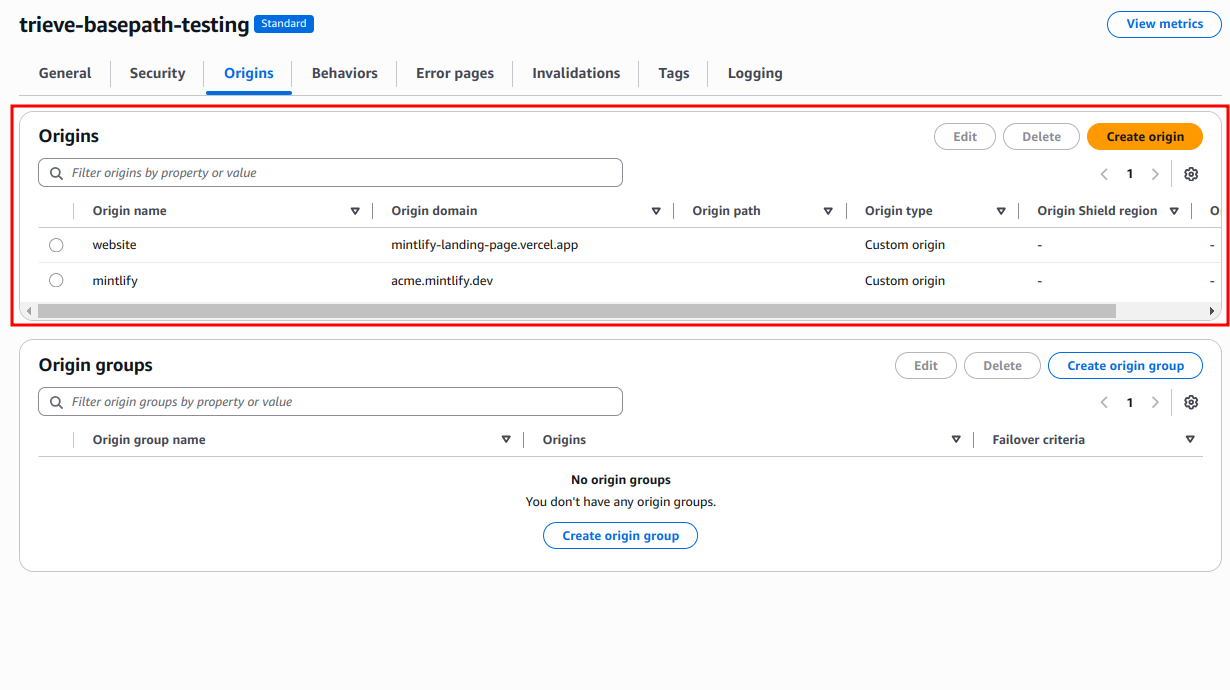
Configurar comportamientos
- Si un usuario llega a tu subruta personalizada, redirigir a
[SUBDOMAIN].mintlify.dev. - Si un usuario llega a cualquier otra página, redirigir a la página de inicio actual.
- Ve a la pestaña “Behaviors” de tu distribución de CloudFront.
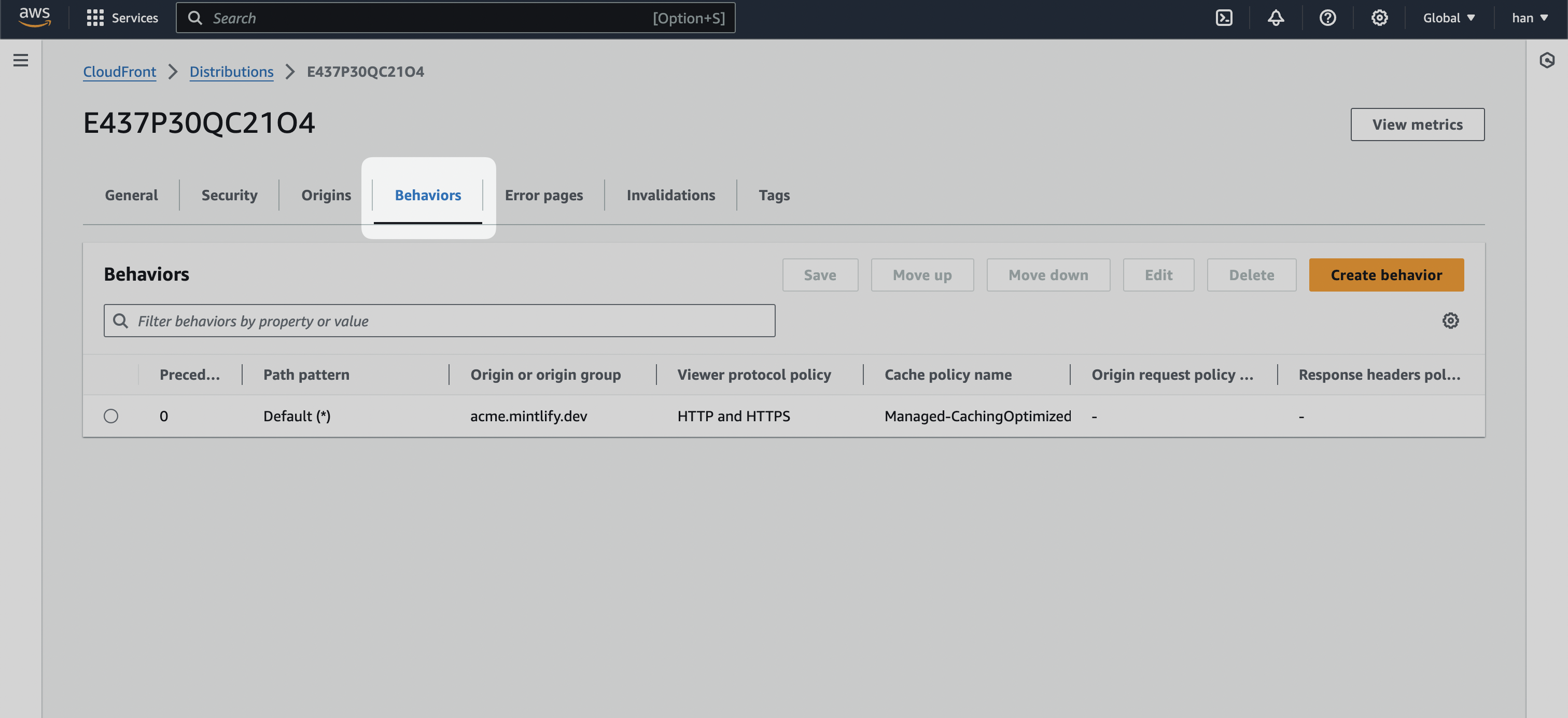
- Selecciona el botón Create behavior y crea los siguientes comportamientos.
/.well-known/*
/.well-known/* y establece Origin and origin groups en la URL de tu documentación.
Para “Cache policy”, selecciona CachingDisabled para garantizar que estas solicitudes de verificación se procesen sin caché.
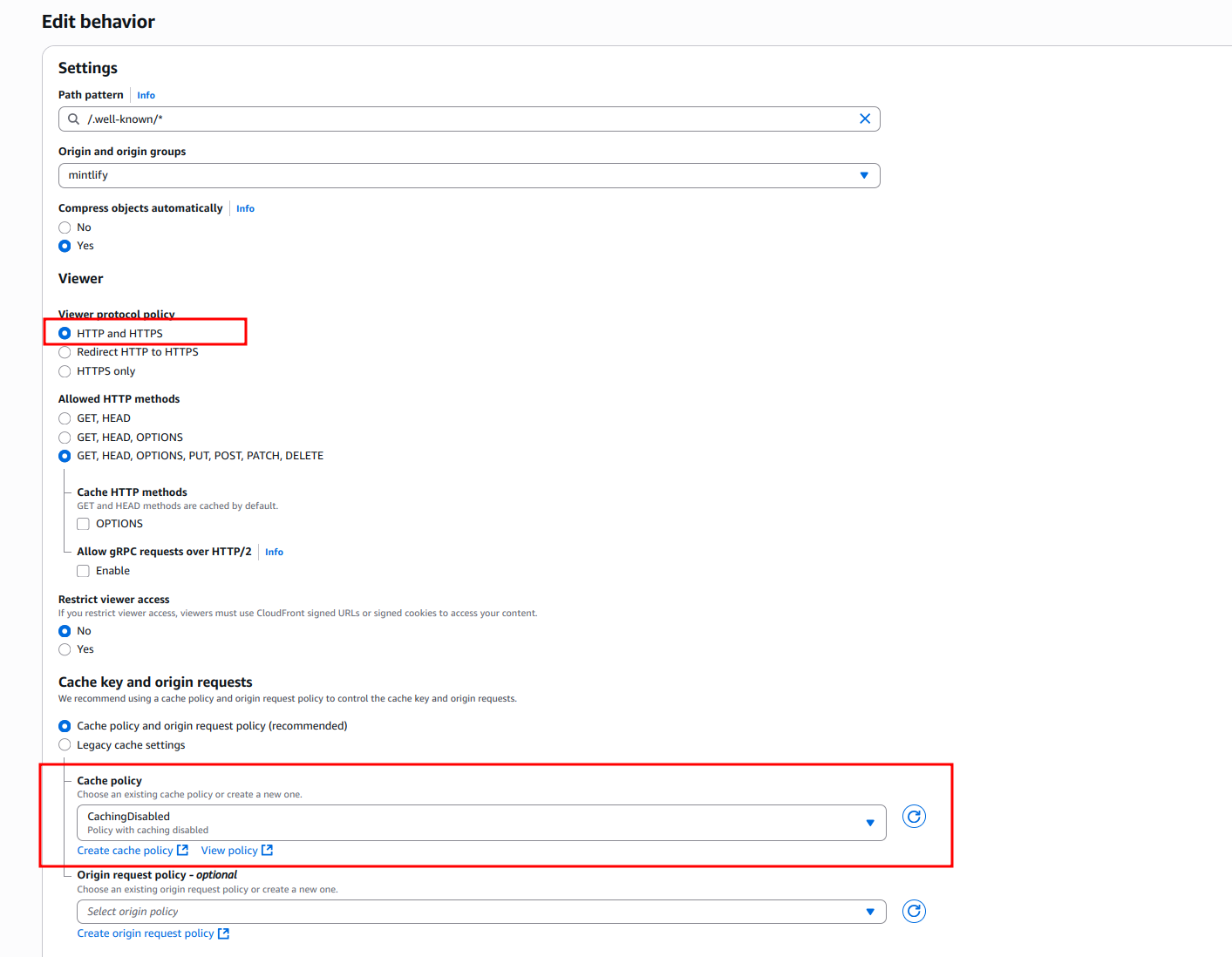
Si
.well-known/* es demasiado genérico, puede acotarse a un mínimo de 2 comportamientos para Vercel:/.well-known/vercel/*- Obligatorio para la verificación de domain de Vercel/.well-known/acme-challenge/*- Obligatorio para la verificación del certificado de Let’s Encrypt
Tu subruta
/docs, con Origin and origin groups apuntando a la URL .mintlify.dev (en nuestro caso acme.mintlify.dev).
- Establece “Cache policy” en CachingOptimized.
- Establece “Origin request policy” en AllViewerExceptHostHeader.
- Establece “Viewer protocol policy” en Redirect HTTP to HTTPS.
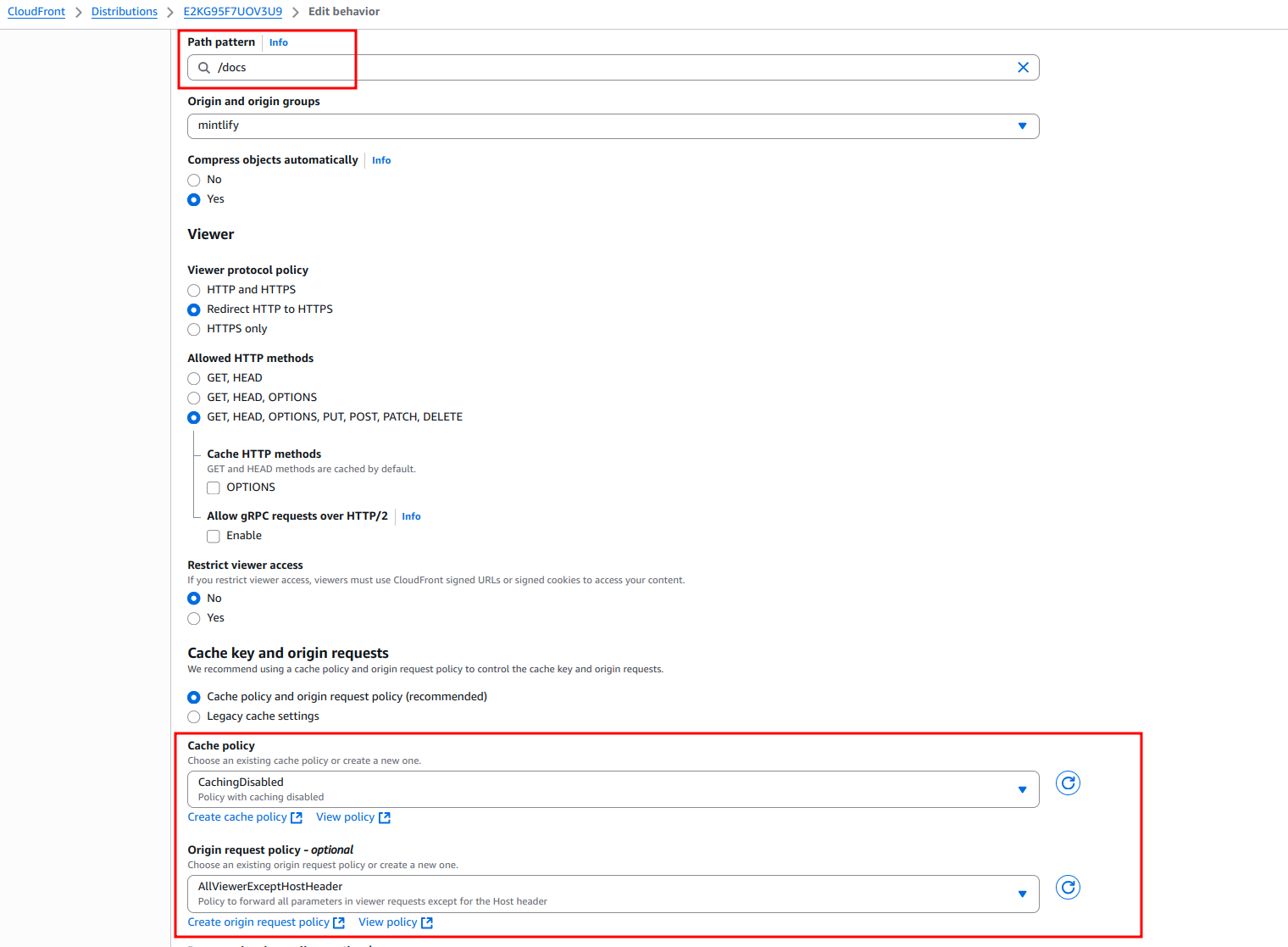
Tu subruta con comodín
/*, por ejemplo /docs/*, y con Origin and origin groups apuntando a la misma URL .mintlify.dev.
Esta configuración debe coincidir exactamente con el comportamiento de tu subruta base, con la excepción de Path pattern.
- Establece “Cache policy” en CachingOptimized.
- Establece “Origin request policy” en AllViewerExceptHostHeader.
- Establece “Viewer protocol policy” en Redirect HTTP to HTTPS.
/mintlify-assets/_next/static/*
- Establece la “política de caché” en CachingOptimized
- Establece la “política de solicitud de origen” en AllViewerExceptHostHeader
- Establece la “política de protocolo del visor” en Redirect HTTP to HTTPS
Default (*)
Default (*).
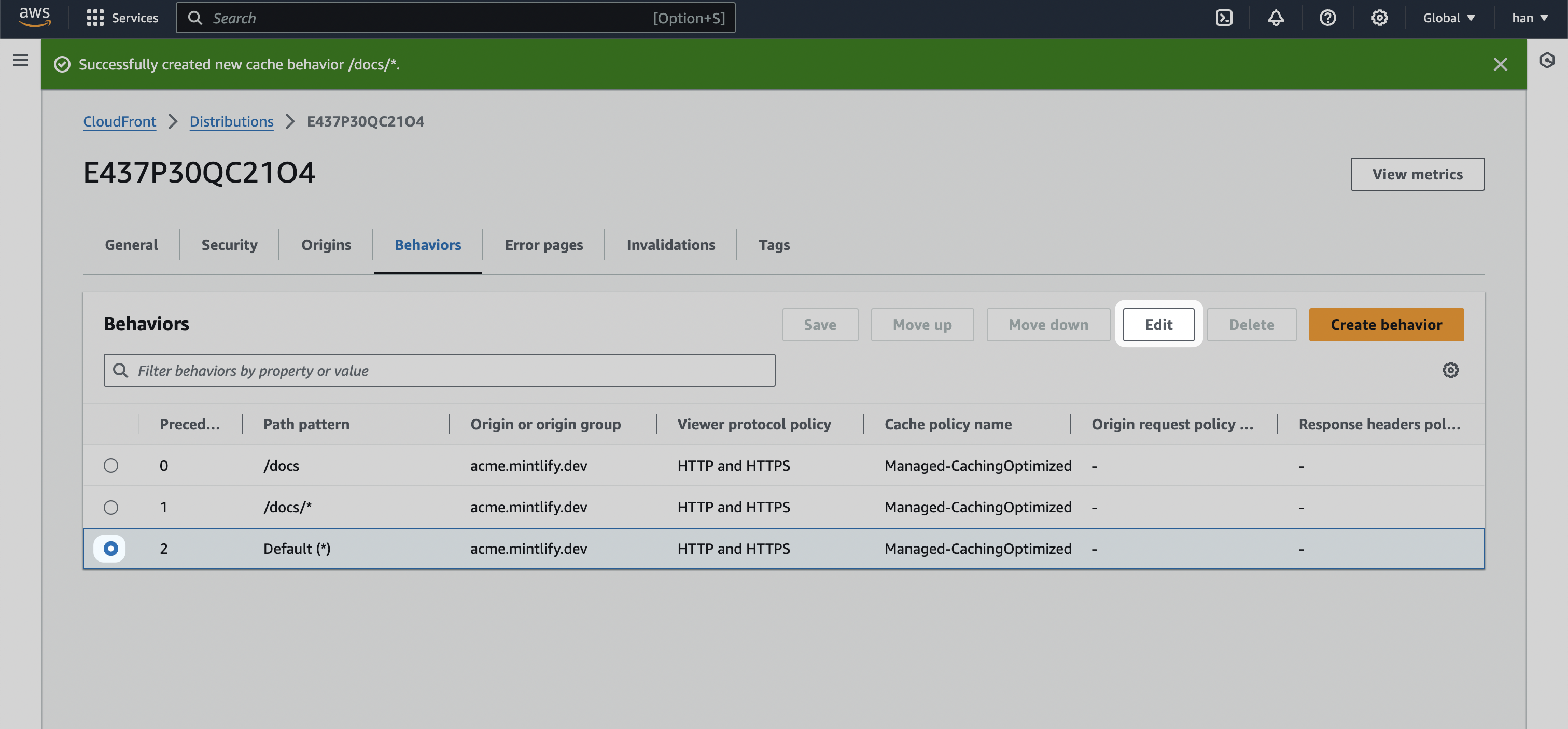
- Cambia Origin and origin groups del comportamiento predeterminado a la URL de staging (en nuestro caso,
mintlify-landing-page.vercel.app).
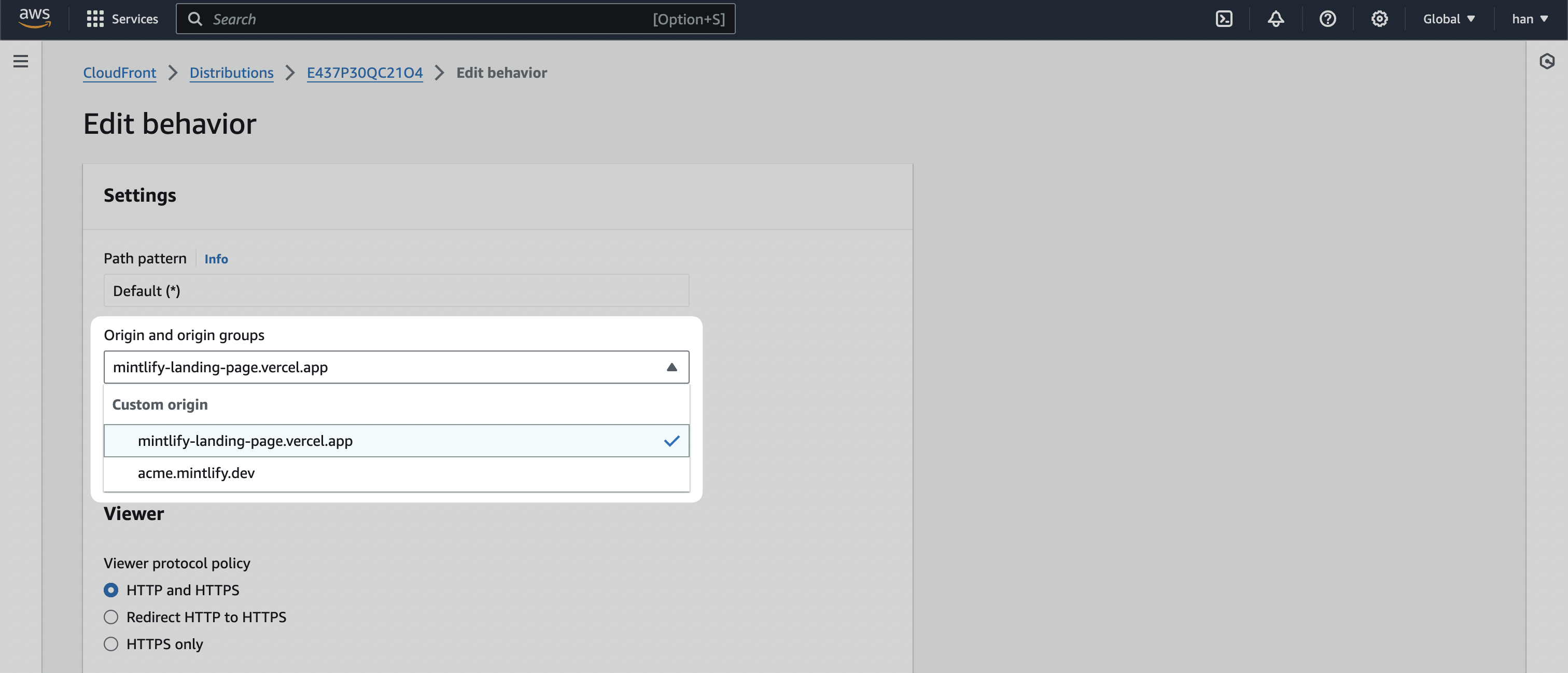
- Selecciona Guardar cambios.
Verifica que los comportamientos estén configurados correctamente
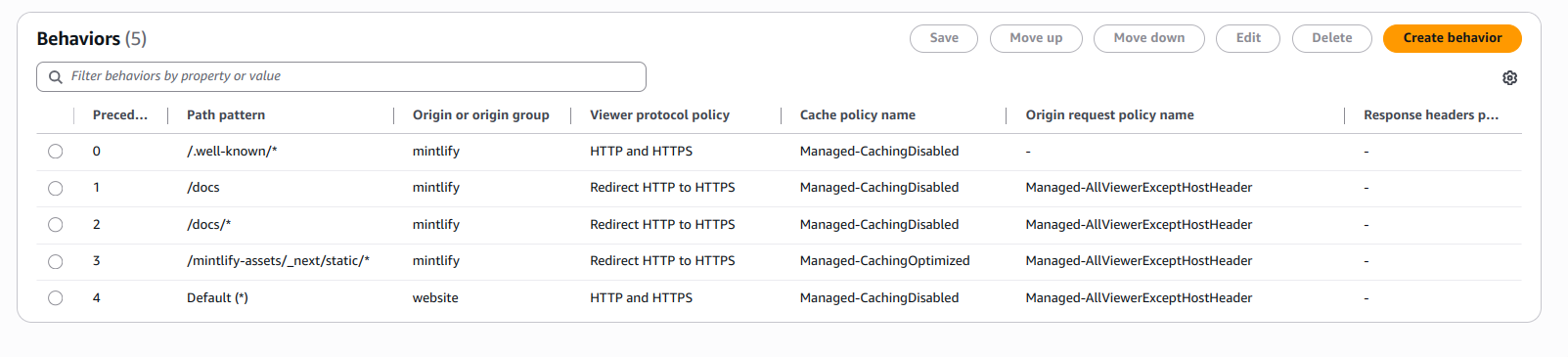
Vista previa de la distribución
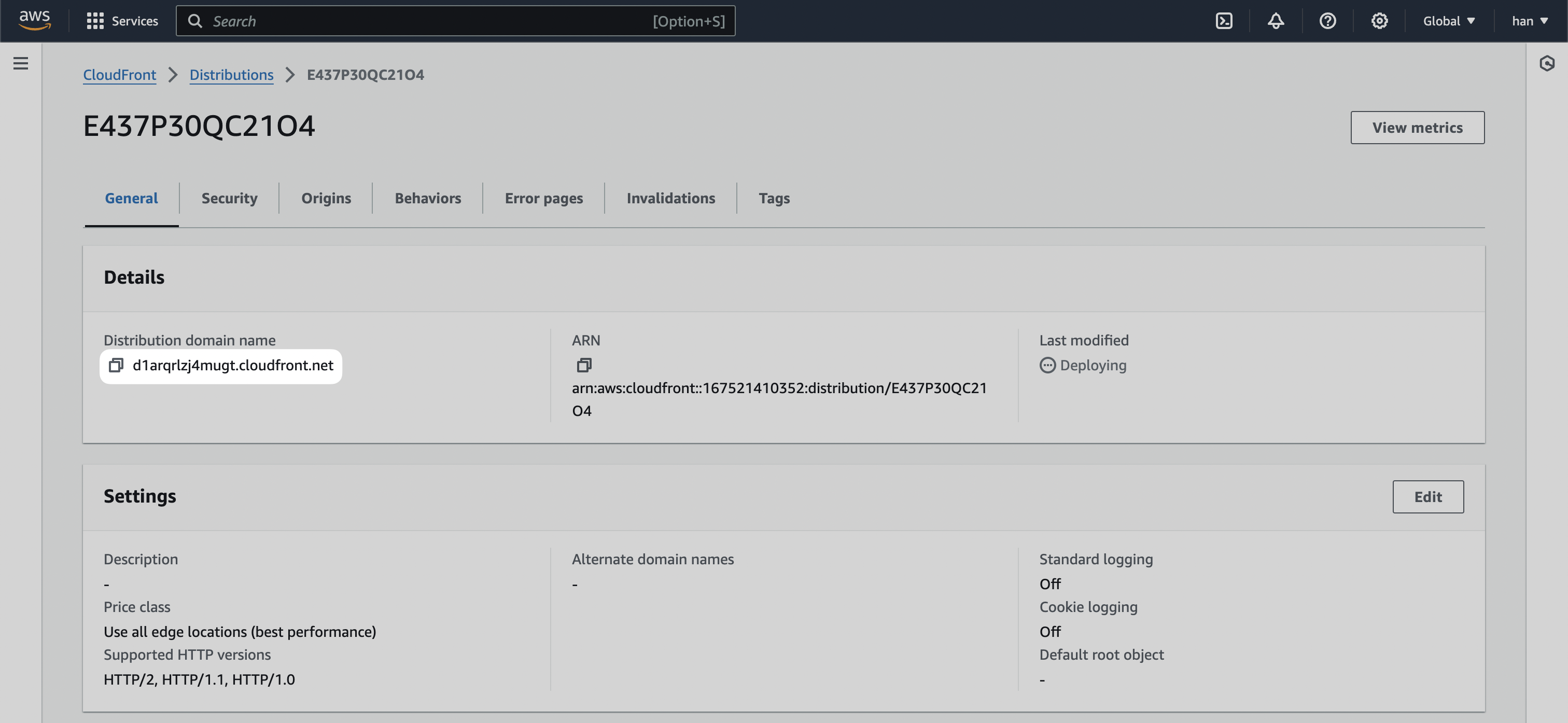
/docs, a la URL, deberías ver que te lleva a tu instancia de documentación de Mintlify.
Conectar con Route53
Para esta sección, también puedes consultar la guía oficial de AWS sobre Configurar
Amazon Route 53 para enrutar el tráfico a una
distribución de CloudFront
- Ve a Route53 en la consola de AWS.
- Ve a la “Hosted zone” de tu dominio principal.
- Selecciona Create record.
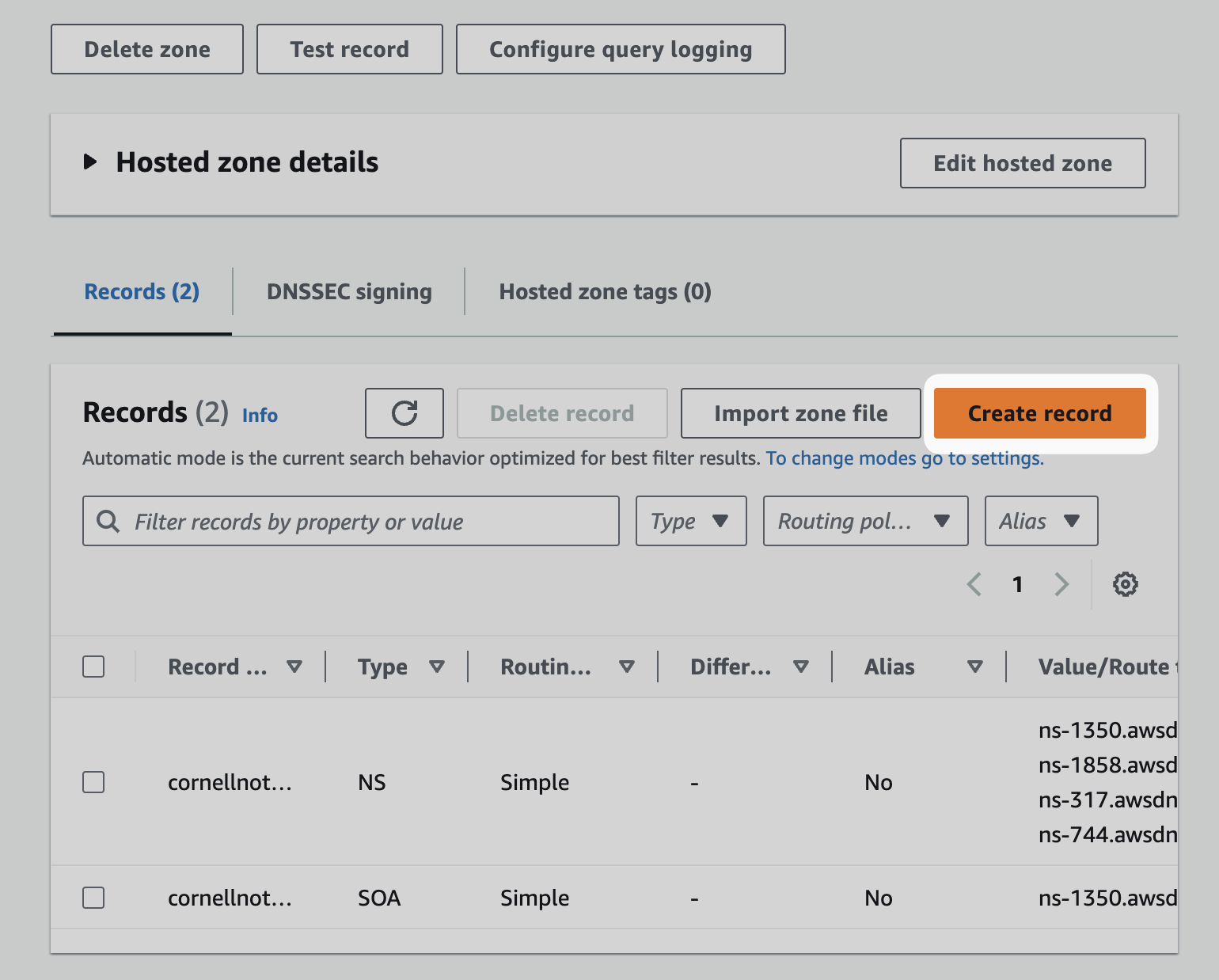
- Activa
Aliasy luego, en Route traffic to, selecciona la opciónAlias to CloudFront distribution.
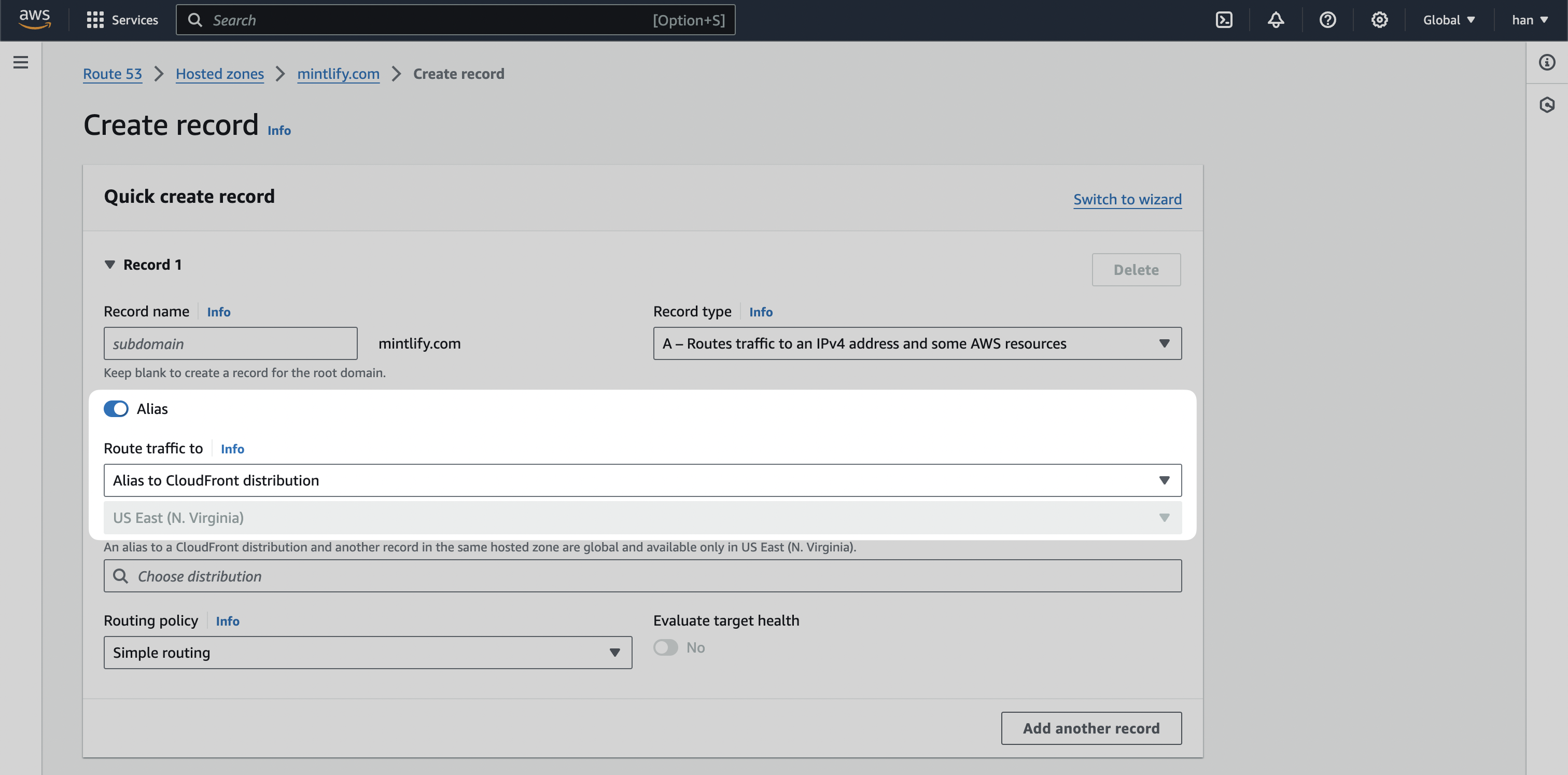
- Selecciona Create records.
Es posible que tengas que eliminar el registro A existente si ya hay uno.
Después de configurar tu DNS, los subdomains personalizados suelen estar disponibles en pocos minutos. La propagación de DNS a veces puede tardar de 1 a 4 horas y, en casos raros, hasta 48 horas. Si tu subdomain no está disponible de inmediato, espera antes de intentar solucionarlo.